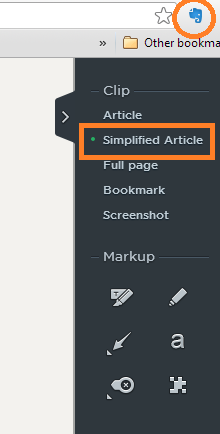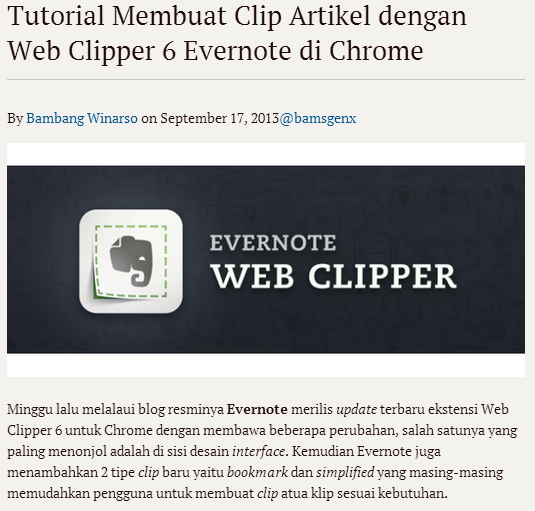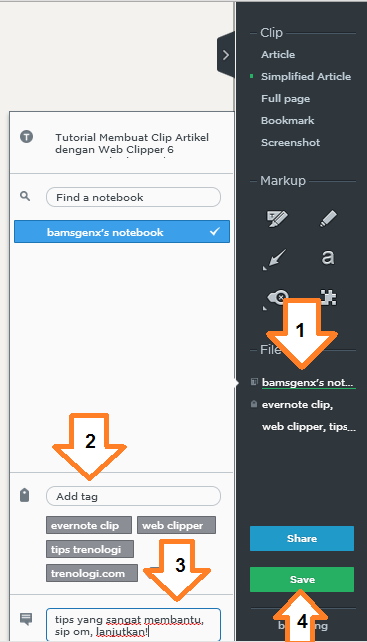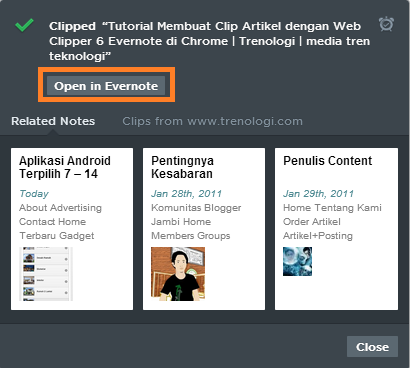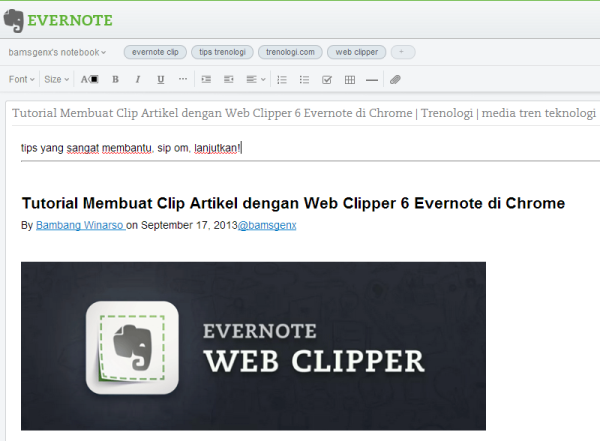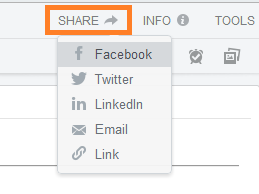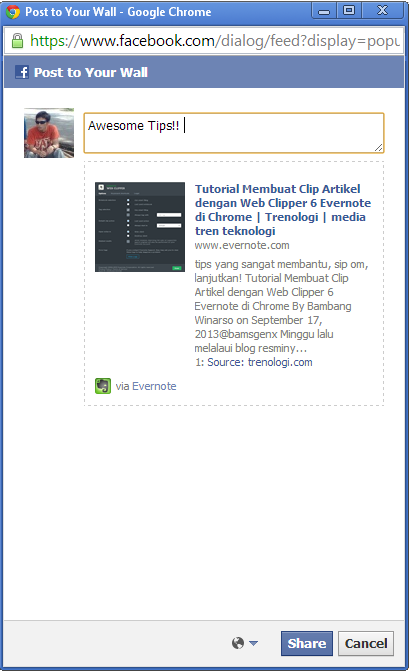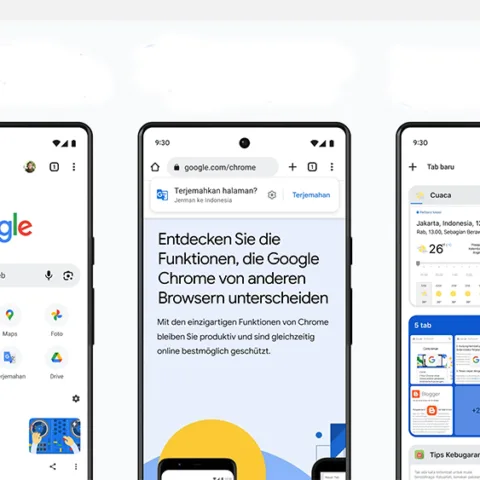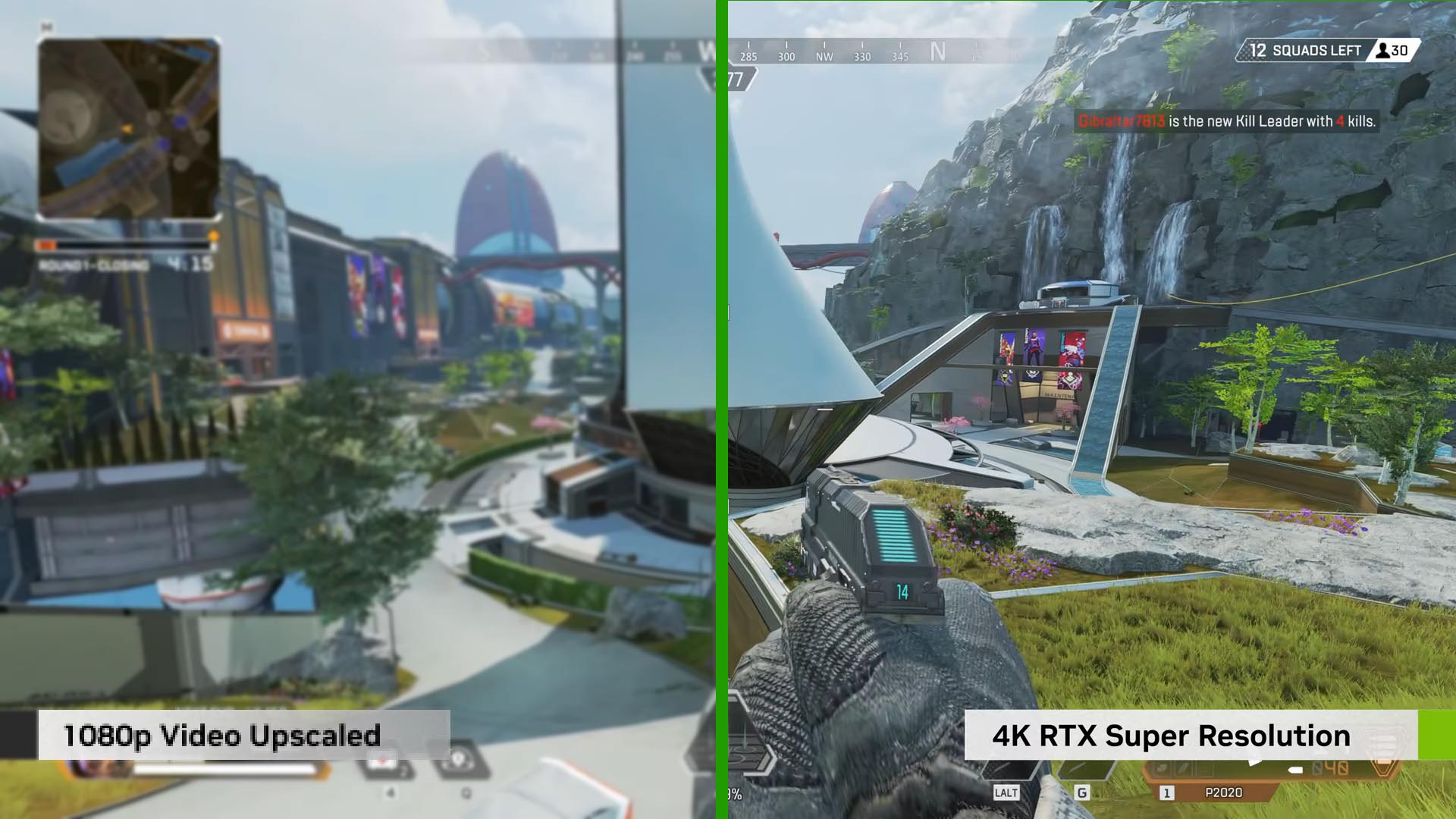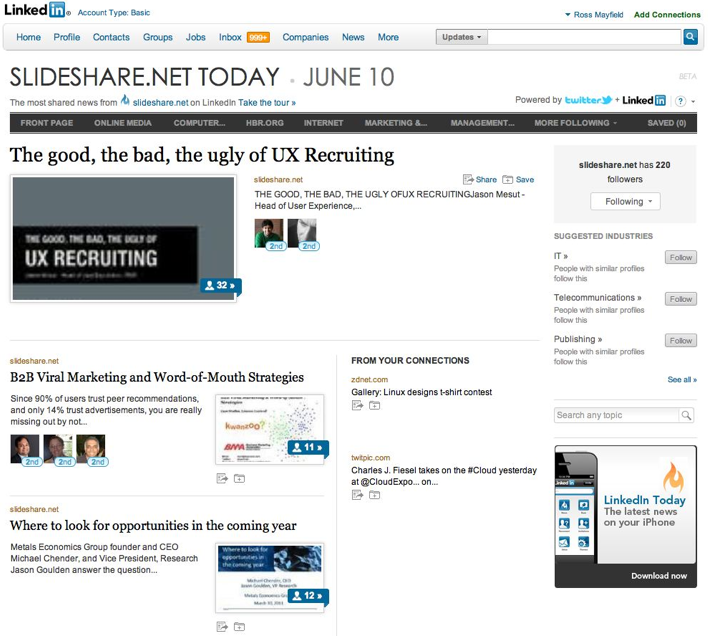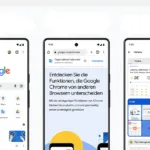Halo sobat, jumpa kembali di kolom tips dan trik. Seperti yang TRL janjikan minggu lalu bahwa ke depan TRL akan menambah porsi tips khusus untuk Evernote, spesial untuk sobat yang baru beralih ke Evernote atau pengguna yang baru mencoba ekstensi peramban Chrome hebat mereka yang bernama Web Clipper 6.
Minggu lalu sudah diawali dengan tutorial membuat clip tipe artikel, tidak sulit tapi karena ekstensi untuk peramban Chrome ini masih seumur jagung terutama versi update yang dirilis 12 September lalu barangkali masih ada beberapa opsi yang asing bagi sobat. Mudah-mudahan artikel itu bisa jadi perkenalan yang manis ya.
Untuk minggu ini kita akan membahas cara membuat clip “simplified article”, tidak berbeda jauh dengan cara pertama tapi di tips ini saya mencoba teknik share yang berbeda dengan minggu lalu. Metode share minggu lalu terasa rancu, alih-alih hanya membagikan clip ke jejaring sosial malah mem-posting dua clip yang sama. Untuk yang belum menginstal ekstensi Chrome Web Cliper 6 dari Evernote, pembaca bisa mengikuti tipsnya di tautan ini.
- Buka salah satu web favorit Anda, di tutorial ini saya menggunakan tutorial membuat clip artikel minggu lalu sebagai percobaan. Setelah terbuka klik ikon gajah di sebelah URL bar browser Anda dan pilih Simplified Article.
- Perbedaan clip simplified article dan clip article terletak pada elemen halaman yang diambil. Sesuai namanya simplified article terlihat lebih sederhana.
- Kemudian Anda klik opsi notebook Anda, biasanya diawali dengan username misalnya user’s notebook.
- Tambahkan beberapa tag dan jika perlu tambahkan juga sebaris komentar dan klik tombol Save.
- Clip sedang disimpan ke akun Evernote Anda. Prosesnya jauh lebih cepat ketimbang proses pembuatan clip article yang bisa memakan waktu hingga 50 hingga 60 detik.
- Sekarang clip sudah berhasil disimpan, untuk melihat hasilnya silahkan klik tombol Open in Evernote.
- Yap, ini dia hasil dari proses yang sudah kita lalui.
- Sekarang kita coba share ke media lainnya. Jangan beranjak dari halaman clip di Evernote Anda, lihat di layar sebelah kanan dan temukan menu Share dan pilih jejaring sosial yang Anda inginkan, misalnya Facebook.
- Saat opsi Facebook yang Anda pilih maka akan muncul jendela popup yang meminta Anda untuk login ke akun Facebook dan mem-posting clip tadi.
Selesai, Anda sudah berhasil membuat clip simplified article dan membagikannya dengan kerabat via Facebook, tidak sulit kan? Next kita akan membahas cara membuat clip lainnya masih seputar Web Clipper 6 Evernote. Sampai jumpa!